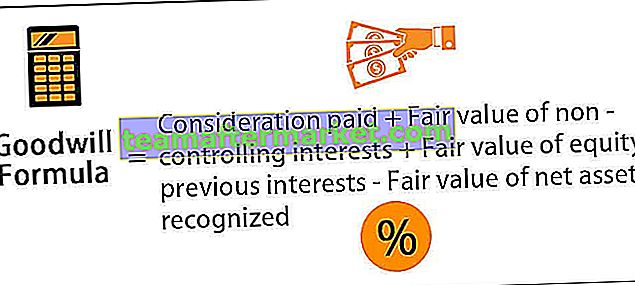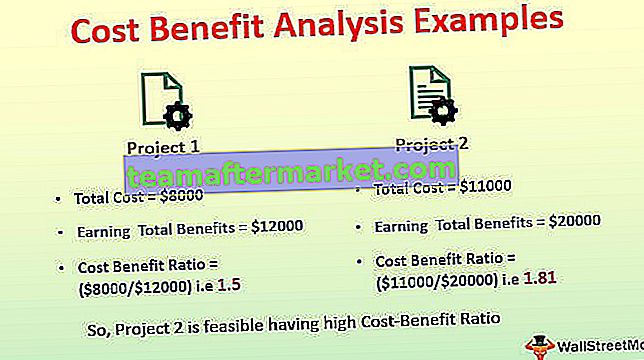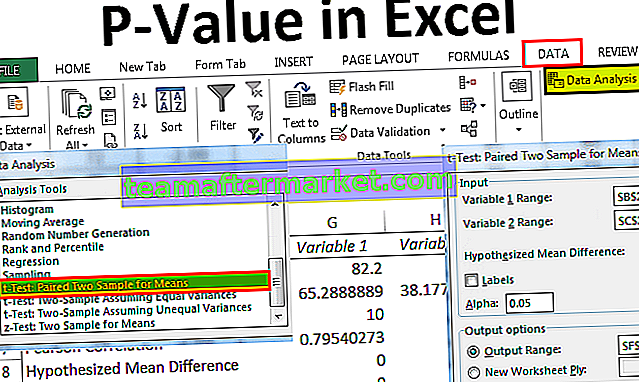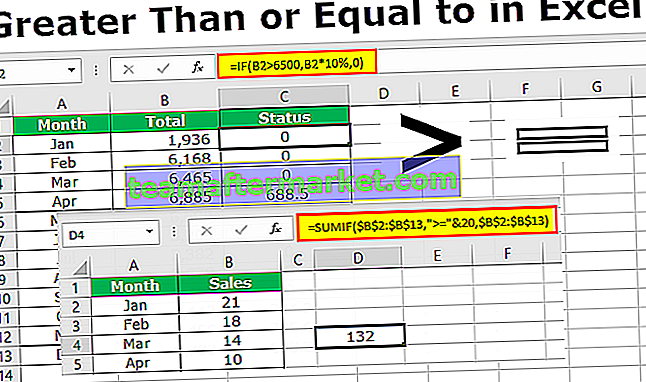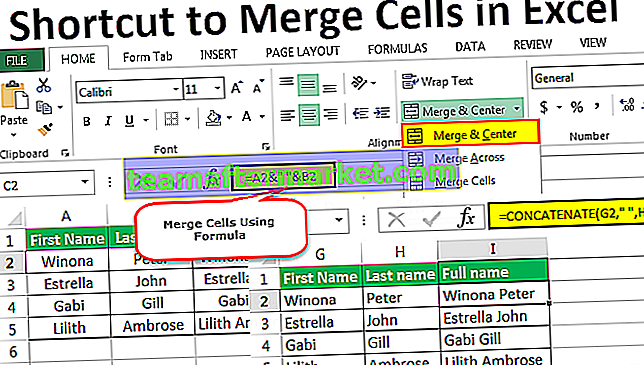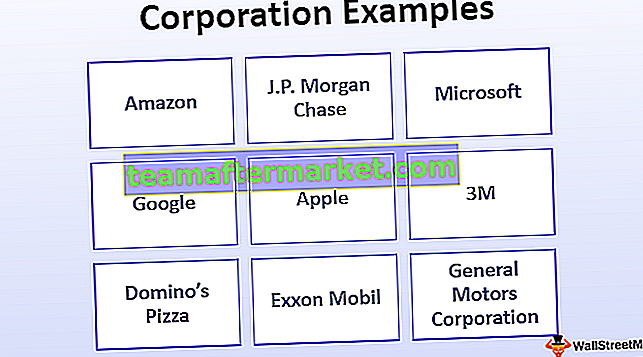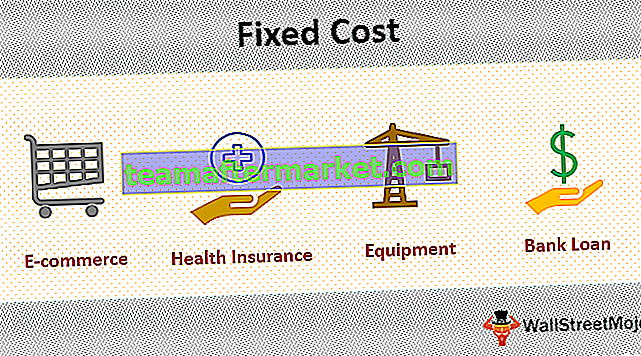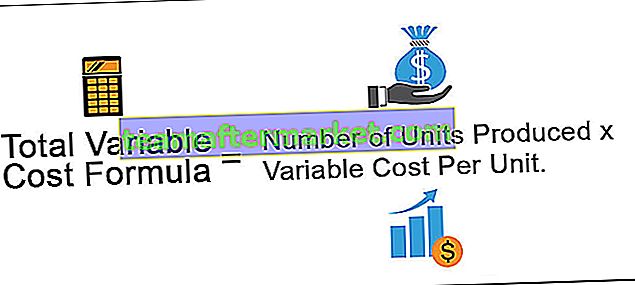Apa Arti CONCATENATE di Excel?
Fungsi penggabungan di excel digunakan untuk menggabungkan atau menggabungkan dua atau lebih dari dua karakter atau string atau angka bersama-sama, fungsi penggabungan adalah pengganti untuk menggunakan operator & untuk bergabung karena operator & membuat sintaks terlihat lebih kompleks sementara fungsi penggabungan terlihat lebih bersih dan mudah dimengerti.
Sintaksis

Argumen selain yang pertama bersifat opsional, karenanya diapit oleh tanda kurung siku.
Bagaimana Cara Menggunakan Fungsi CONCATENATE di Excel? (dengan Contoh)
CONCATENATE sangat sederhana dan mudah digunakan. Mari pahami cara kerja CONCATENATE di excel dengan beberapa contoh.
Anda dapat mendownload Template Excel Fungsi CONCATENATE ini di sini - CONCATENATE Function Excel TemplateContoh 1
Sebagai contoh, jika kita memiliki daftar nama depan dan nama belakang di kolom A dan B dan kita ingin nama lengkapnya yaitu nama depan bersama dengan nama belakang di Kolom C, kita akan menggunakan Fungsi CONCATENATE.


CONCATENATE menggabungkan teks sel A2 dengan teks di sel B2, tetapi nama lengkap lebih mudah dibaca jika berisi spasi di antara nama depan dan nama belakang.
Jadi, dalam kasus itu, kita dapat meningkatkan jumlah argumen yang diteruskan daripada dua menjadi tiga dengan menempatkan argumen kedua di antara nilai teks dalam A2 dan B2. Argumen kedua yang akan kita gunakan adalah string literal dengan spasi di dalam tanda kutip ganda.

Ketika kita menempatkan spasi dalam tanda kutip ganda setelah koma setelah argumen pertama, Fungsi CONCATENATE menganggapnya sebagai argumen kedua.

Jadi, Anda dapat melihat setiap kali kami mengirimkan argumen selain nilai referensi, kami harus selalu mengapit atau menyertakannya di dalam tanda kutip ganda karena MS-Excel dan paket perkantoran lainnya ditulis dalam C ++ dan dalam C ++ string literal selalu diambil di dalamnya tanda kutip ganda.
Jadi, jika kita langsung menulis string tanpa tanda kutip ganda, CONCATENATE tidak akan mengenalinya sebagai string dan akan memunculkan kesalahan #NAME?

Dalam Fungsi CONCATENATE di Excel, kita juga dapat meneruskan Rumus CONCATENATE lengkap di excel sebagai argumen. Sebagai contoh, jika kita ingin hasil dari dua rumus menjadi CONCATENATEd maka kita dapat meneruskan rumus tersebut sebagai argumen untuk mendapatkan keluaran yang diinginkan.
Contoh # 2
Kami memiliki tiga tabel dengan daftar karyawan. Pada tabel pertama ada nama dan ID karyawan, pada tabel kedua ada nama mereka tidak tersusun dalam urutan seperti yang diatur pada tabel 1, dan alamat nama kota dan pada tabel ketiga ada nama yang tidak tersusun dalam urutan seperti pada tabel 1. tersusun pada tabel 1 dan tabel 2. Pada tabel ketiga, kami ingin menampilkan ID karyawan yang digabungkan dengan kota mereka dan dipisahkan oleh tanda hubung.

Kami ingin Id karyawan dan kota bersama-sama tetapi nama tidak dalam urutan yang sama di ketiga tabel, jadi kami tidak bisa langsung menggunakan Fungsi CONCATENATE di Excel dan meneruskan nilai referensi. Jika kita melakukannya, itu akan memakan banyak waktu dan pencocokan. Jadi, untuk melakukan tugas ini secara efisien kita bisa menggunakan fungsi VLOOKUP untuk mencari id dan kota karyawan dan CONCATENATE nilai yang dikembalikan.
Jadi, kami akan menggunakan Formula CONCATENATE di excel di sel I2
= CONCATENATE (VLOOKUP (H2, $ A $ 1: $ B $ 11,2,0), ”-“, VLOOKUP (H2, $ D $ 1: $ E $ 11,2,0))

Menyeret Rumus CONCATENATE di excel ke bawah dan menerapkannya ke setiap sel yang kita miliki

Keluaran:

Excel juga menggunakan ampersand (&) sebagai operator penggabungannya dan kita dapat menggunakannya sebagai ganti fungsi penggabungan excel juga dengan fungsi yang sama dan dengan cara yang jauh lebih sederhana.


Kebalikan dari Concatenation
Jika kita ingin membagi nilai CONCATENATEd atau jika kita ingin membagi teks menjadi sel terpisah, dalam hal ini, kita dapat menggunakan fungsi pembatas Text to Column yang tersedia di excel. Misalnya, jika kita ingin id karyawan dan nama kota terpisah dalam sel di seluruh kolom, kita dapat membuka Panduan Konversi Teks ke Kolom (pintasan alt-> ae ), lalu pilih Dibatasi, masukkan Berikutnya> dan pilih Pemisah dari daftar (Tab, Titik Koma, Koma, Spasi), jika ada pembatas lain, centang lainnya: dan tentukan serta pilih umum untuk nilai teks dan masukkan Selesai . Misalnya, kami ingin memisahkan CONCATENATE dan fungsi

- Langkah 1: Klik Data & kemudian, teks ke kolom, lalu pilih Dibatasi, masukkan Berikutnya>

- Langkah 2: pilih Pembatas dari daftar (Tab, Titik Koma, Koma, Spasi) jika ada pembatas lain, centang lainnya: dan tentukan

- Langkah 3: pilih umum untuk nilai teks dan masukkan Selesai.
 Keluaran:
Keluaran:

Batasan
Misalkan, kami memiliki daftar nilai teks dalam kolom dan kami ingin MENGKONSATKAN semua nilai teks menjadi satu nilai string. Jadi, jika kita menggunakan fungsi CONCATENATE, dibutuhkan argumen yang merupakan nilai teks satu per satu, dan jika daftar argumen panjang, tidak mudah untuk meneruskannya satu per satu ke CONCATENATE karena akan memakan banyak waktu. waktu dan rasa sakit.
Oleh karena itu, Fungsi CONCATENATE memiliki batasannya yaitu kita tidak dapat melewatkan rentang nilai sebagai argumen. Ini tidak berfungsi dengan rentang jika kita akan melewati nilai rentang itu akan mengambil nilai sel dari baris yang sama di mana kita menulis Rumus CONCATENATE di excel.

Untuk mengatasi batasan ini, fungsi baru telah diperkenalkan di versi terbaru Excel bernama TEXTJOIN. Ini juga CONCATENATEs nilai teks, tetapi dengan cara yang jauh lebih mudah dengan mengambil rentang nilai menjadi CONCATENATEd (A2: A14), daripada menentukan setiap nilai satu per satu. Dibutuhkan pembatas sebagai argumen pertama dan argumen kedua memeriksa sel kosong jika sel kosong itu menganggapnya BENAR dan mengabaikannya dan argumen lain mengambil kisaran nilai yang perlu CONCATENATE.